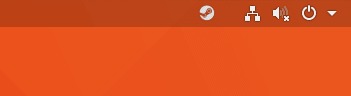目的
目的是指导读者使用标准的Ubuntu存储库在Ubuntu 18.04 Bionic Beaver Linux上安装Steam,以及使用官方的Steam软件包执行手动安装。
操作系统和软件版本
- 操作系统:-Ubuntu 18.04仿生海狸
要求
需要对系统的特权访问。此外,适当NVIDIA驱动程序要么AMD radeon驱动程序必须先进行配置,然后才能继续安装。
困难
简单
约定
从Ubuntu存储库安装Steam
从标准Ubuntu存储库安装Steam只需执行以下命令即可linux命令s:
$ sudo add-apt-repository multiverse
$ sudo apt install steam
从官方Steam软件包安装Steam
以下过程可用于从官方Steam软件包安装蒸汽。如果尚不可用,请启用i386建筑:
$ sudo dpkg --add-architecture i386
$ sudo apt update
接下来,安装必备软件包:
$ sudo apt install wget gdebi-core libgl1-mesa-dri:i386 libgl1-mesa-glx:i386
在此阶段,使用wget命令:
$ wget http://media.steampowered.com/client/installer/steam.deb
接下来,使用gdebi命令安装steam.deb软件包,包括其先决条件:
$ sudo gdebi steam.deb
STEAM数字分发平台现已安装在您的系统上。
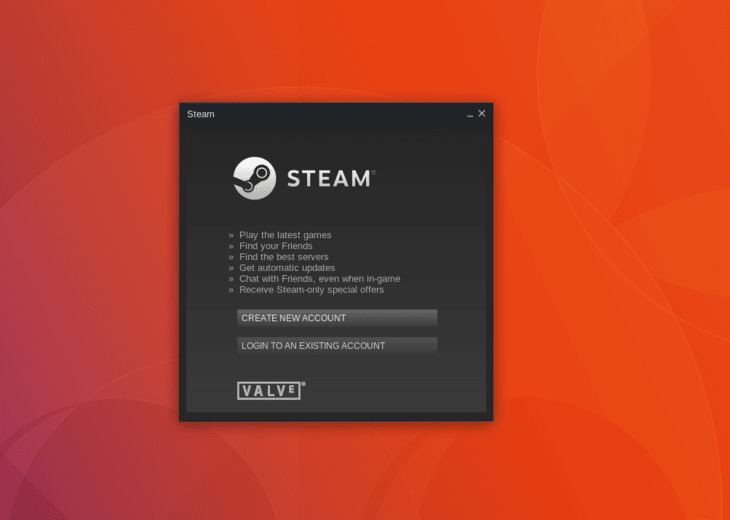
启动Steam应用程序后,您可能会希望看到Steam应用程序窗口弹出。如果没有出现该窗口(GNOME桌面管理器就是这种情况),请使用鼠标右键单击右上方的Steam图标。